Votre photo de profil Google apparaît sur les services Google tels que Gmail, Google Chrome, Google Meet et même sur le Google Play Store sur Android. Vous pouvez facilement modifier votre photo une fois dans votre compte Google et elle apparaîtra sur tous ces services.
Nous allons vous montrer comment modifier votre photo de profil actuelle dans votre compte Google.
Comment modifier la photo de profil Google sur le Web
Pour la plupart des gens, le moyen le plus rapide d'ajouter une nouvelle photo de profil consiste à accéder à la page du compte Google sur le Web. Vous pouvez utiliser n'importe quel navigateur de bureau sur votre ordinateur Microsoft Windows, Mac ou Linux pour cette méthode.
Pour modifier votre photo de profil Google, accédez à https://moncompte.google.com et connectez-vous. Vous verrez maintenant la page d'accueil de votre compte Google avec votre photo en haut. Passez le curseur de la souris sur votre photo de profil, cliquez sur l'icône de l'appareil photo, puis sélectionnez Modifier.
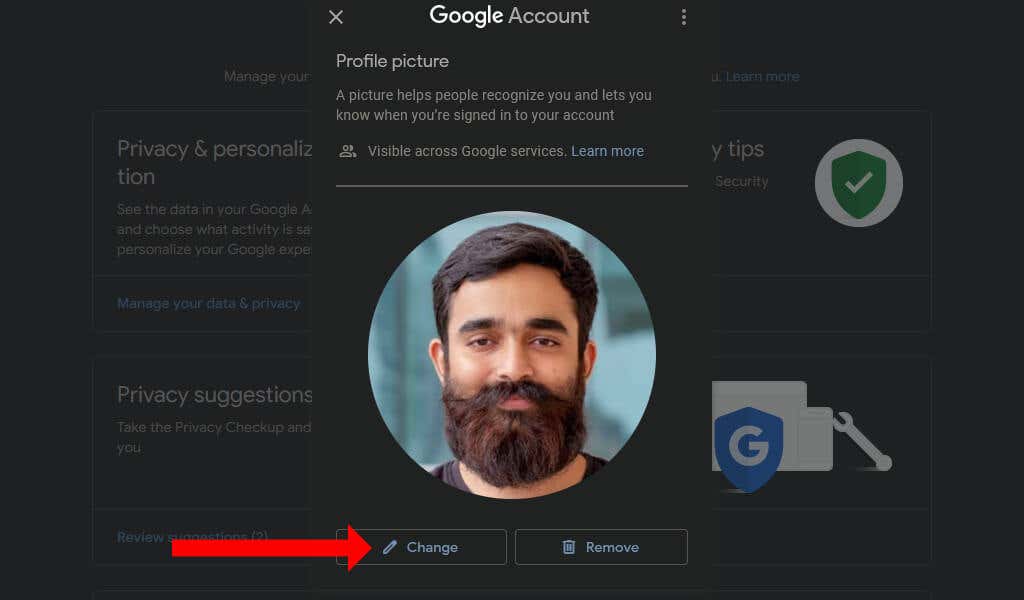
Vous pouvez désormais ajouter une nouvelle photo depuis votre ordinateur, choisir l'une des illustrations fournies par Google ou choisir une image depuis votre compte GooglePhotos. Si vous disposez d'une connexion Wi-Fi rapide, vous pourrez voir les miniatures de toutes les photos presque instantanément.
Une fois que vous avez sélectionné une photo de profil, Google vous demandera de recadrer et de faire pivoter la photo. Vous pouvez la modifier si nécessaire, puis cliquer sur Enregistrer sousphoto de profil.

C'est tout ! Vous avez maintenant modifié avec succès votre photo de profil Google. Ces étapes sont les mêmes pour Google Workspace et les comptes Gmail classiques. La nouvelle photo de profil s'affichera sur toutes les applications Google sur iOS et sur votre téléphone Android également.
Si vous souhaitez sélectionner une ancienne photo de profil, vous pouvez cliquer sur l'icône à trois points dans le coin supérieur droit de la boîte de dialogue Modifier la photo de profil. Ensuite, vous pouvez sélectionner les Passéesphotos de profil.

Cela ouvrira une archive d'album contenant d'anciennes photos de profil Google. Cliquez sur l'icône à trois points dans le coin supérieur droit et sélectionnez Téléchargerpour enregistrer l'image sur votre ordinateur. Vous pouvez désormais le télécharger facilement sur votre compte Google.
Comment modifier la photo de profil Gmail sur Android
Vous pouvez également modifier facilement votre photo de profil Gmail sur votre téléphone Android. Pour ce faire, ouvrez les Paramètressur Android et accédez à Google>Gérer votreCompte Google, puis sélectionnez l'option Onglet Informations personnelles. Appuyez sur l'icône de l'appareil photosous Informations de baseet sélectionnez Définirphoto de profil..
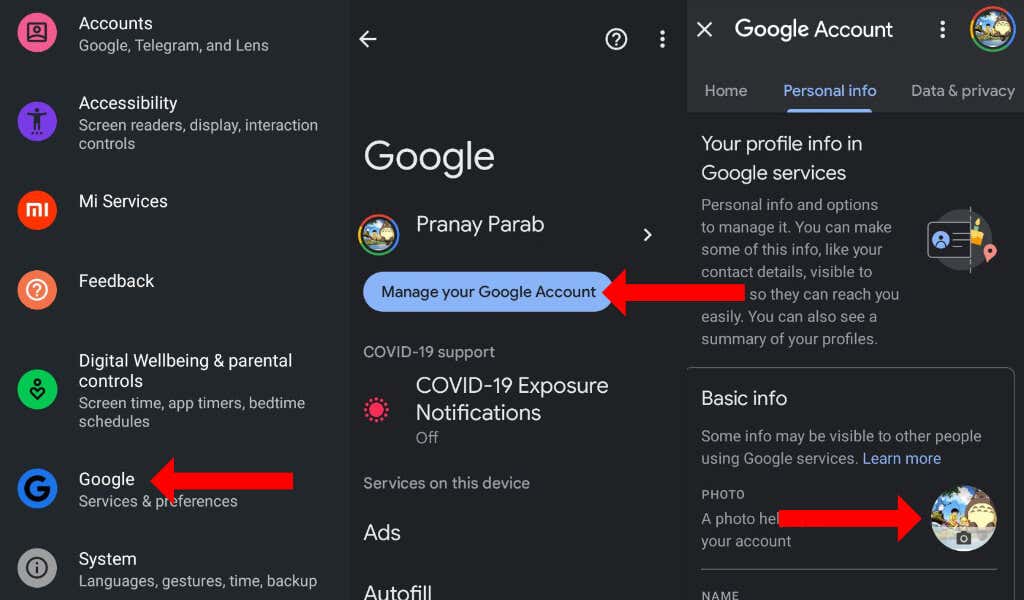
Vous pouvez désormais prendre ou choisir une photo depuis votre téléphone Android. Cette photo s'affichera sur l'application Gmail, YouTube et tous les autres services Google.
Comment modifier la photo de profil Google sur iPhone et iPad
Sur votre iPhone ou iPad, vous pouvez ouvrir n'importe quelle application Google telle que Google, Gmail ou Google Maps. Appuyez sur l'icône de votre profil dans le coin supérieur droit, appuyez à nouveau sur la photo ou l'icône de profil, puis sélectionnez Modifier.
Lorsque vous avez pris ou choisi une photo de profil, vous pouvez la recadrer ou la faire pivoter si nécessaire, puis sélectionner Enregistrer sousphoto de profil.
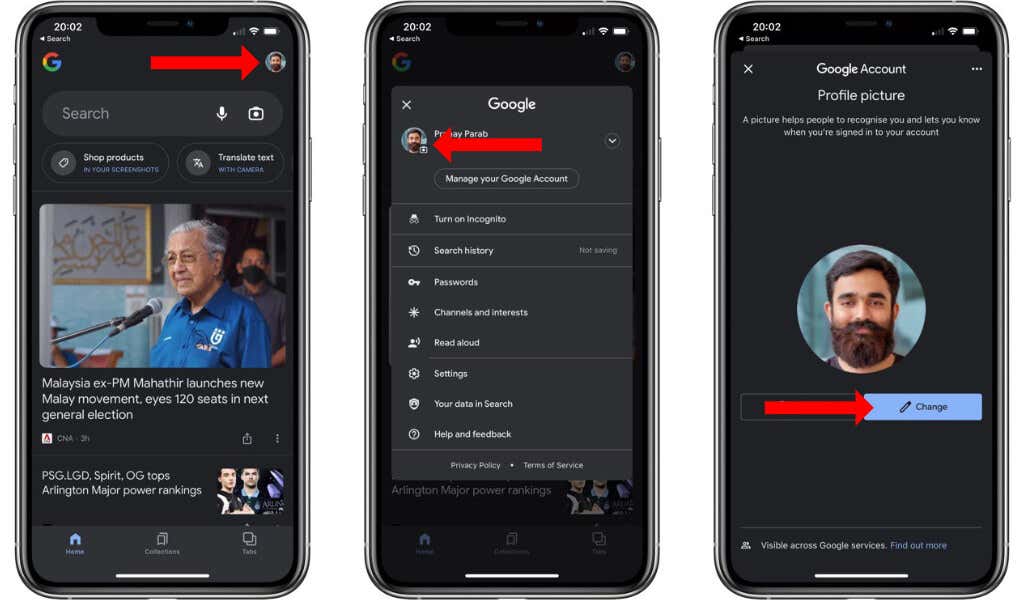
Explorez vos comptes Google
Avec une nouvelle photo de profil, votre compte Google aura un look totalement différent. Vous pouvez également consulter comment définir un compte Google par défaut. Cela facilitera la gestion de la synchronisation de vos données sur tous les appareils.
Pendant que vous y êtes, c'est une bonne idée de jeter un œil à déconnexion automatique de votre compte Google et réparer votre compte Amazon verrouillé.